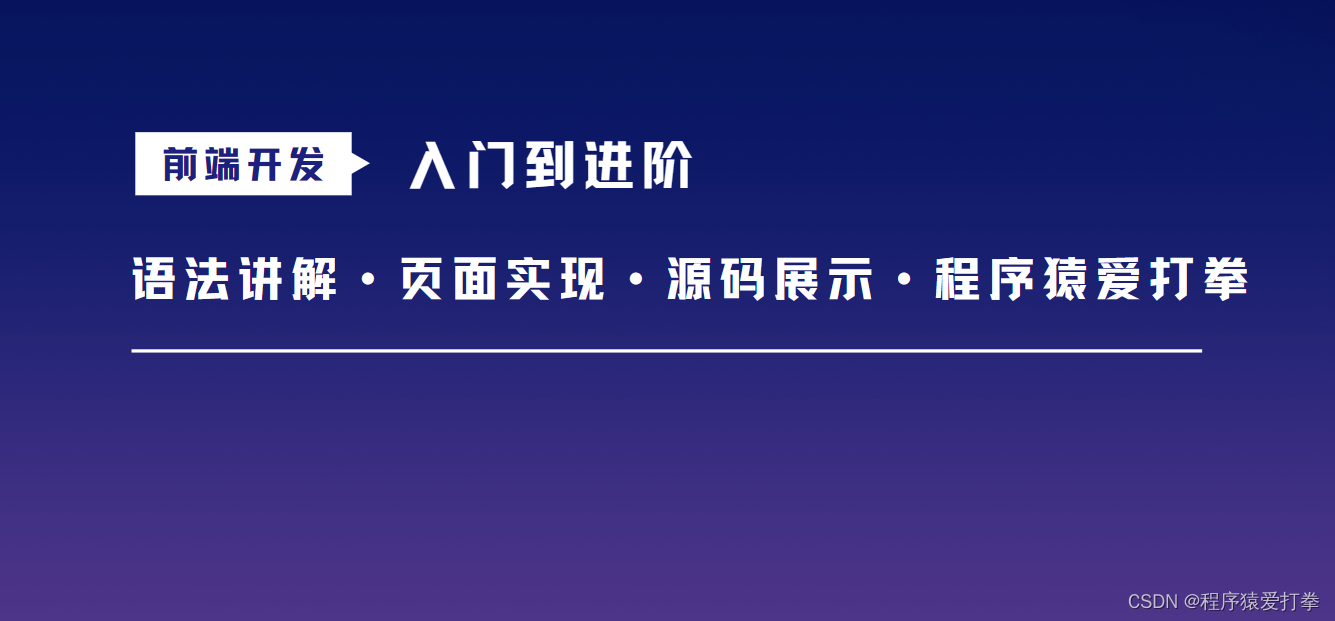HTML和JavaScript实现注册页面
目录
3.1document.getElementById简单介绍

1.实现效果
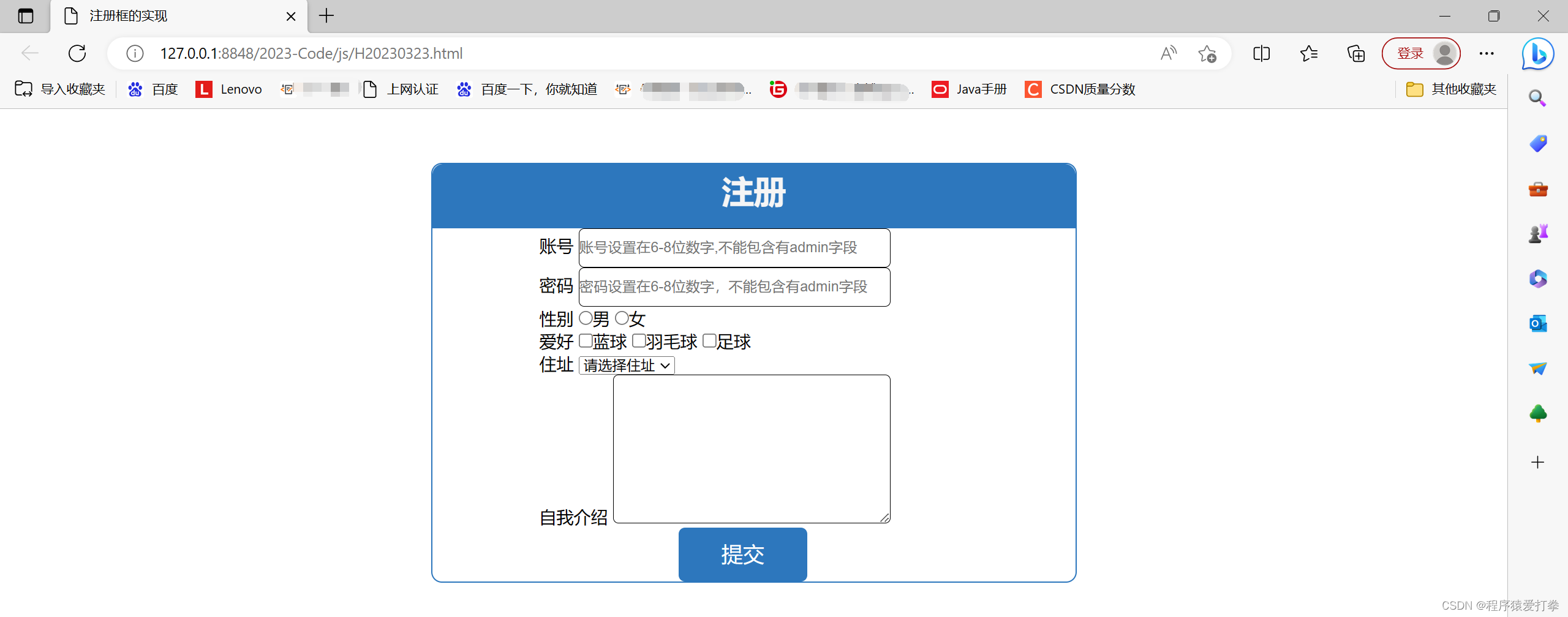
以上图片为效果图展示,当我们输入错误的信息时,在注册框的最下方会提示相应的错误信息。当你输入正确的信息,则输出注册成功。性别实现单选,爱好实现多选,住址实现选择框等等。在下方2-3小节中讲解相关属性的用法,如想要源码直接跳过2-3节直接到第4节,第4节为源码展示。
最终实现效果:
- 账号或密码输入错误,提示警告信息
- 性别实现单选框
- 爱好实现多选框
- 住址实现选择框
- 自我介绍实现多行文本输入框
- 提交按钮实现窗口事件
2.HTML表单
<form> 标签用于为用户输入创建HTML表单。表单能够包含<input>标签,表单还可以包含menus、textarea、fieldset、legend和label元素,本期主要讲解<label>标签的用法。
2.1input标签
<input>标签中type里面设置的就是属性,你想要输入的是文本就设置text属性,想要输入的是密码就设置password属性。
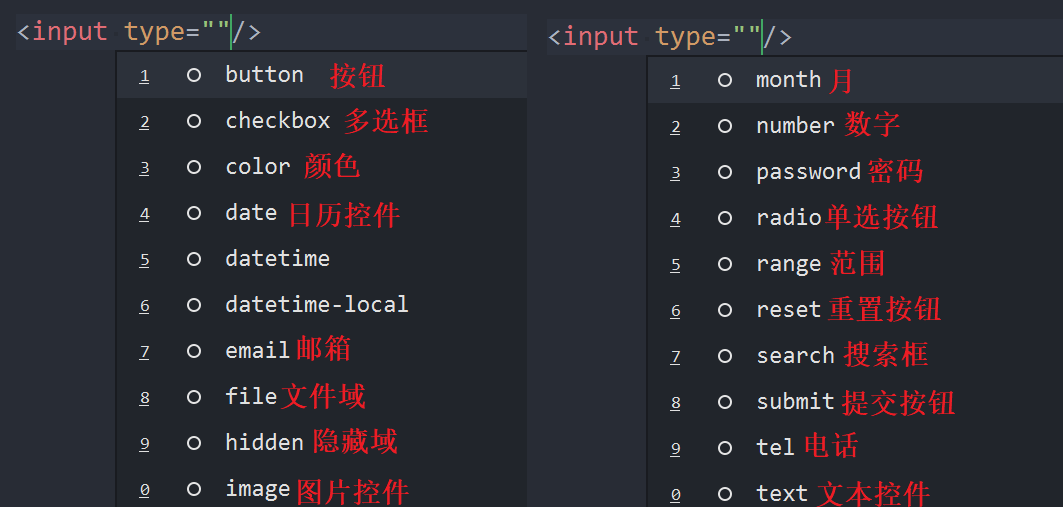
一个密码框:
-
-
<body>
-
<form>
-
<div>
-
<label>密码</label>
-
<input type="password"/>
-
</div>
-
</form>
-
</body>
-
显示效果:

2.2for属性
for属性可把label绑定到另外一个元素。for 属性的值设置为相关元素的id属性的值,就能与相关属性同步,因此for属性规定label绑定到哪个表单元素。如:
-
-
<body>
-
<form>
-
<div>
-
<label for="class">密码</label>
-
<input type="password" id="class"/>
-
</div>
-
</form>
-
</body>
-
效果展示:

当我们点击密码这个文本时,后面的方框会闪烁光标,达到了一个绑定的效果。这就是for属性的用途。
2.3name属性
当我们在使用单选框时,如果直接编写几行单选框时。我们不必须每个单选值都得选,因此我们可以使用name属性来使这几行单选框达到只能选一个单选值的效果。如:
-
-
<body>
-
<form>
-
<div>
-
<label>爱好:</label>
-
<input type="radio"/>篮球
-
<input type="radio"/>羽毛球
-
<input type="radio"/>拳击
-
</div>
-
</form>
-
</body>
显示效果:

我们可以看到,所有的单选都能够被选,那我们编写这几行代码就没有意义了,因此我们可以这样去修改:
-
<body>
-
<form>
-
<div>
-
<label>爱好:</label>
-
<input type="radio" name="rad"/>篮球
-
<input type="radio" name="rad"/>羽毛球
-
<input type="radio" name="rad"/>拳击
-
</div>
-
</form>
-
</body>
显示效果:

以上代码中,我们把每个<input>标签中都加入了一个name="rad"的属性,达到了这三个单选框变为一个单选框的效果。
2.4select标签
<select>标签,代表选择框。<select>标签里面使用<option>标签来达到选择效果。<option>标签里面有value值,value值代表着该字段在第几行,注意一般按照从0往后增加。
-
<body>
-
<form>
-
<div>
-
<select>
-
<option value="0">选择住址</option>
-
<option value="1">湖北</option>
-
<option value="2">新疆</option>
-
<option value="3">西藏</option>
-
</select>
-
</div>
-
</form>
-
</body>
显示效果:
 以上代码展示了<select>、<option>、value的用法,实现了一个简单选择框。
以上代码展示了<select>、<option>、value的用法,实现了一个简单选择框。
3.JS窗口事件
3.1document.getElementById简单介绍
当我们点击一个表单中的id时想要达到某些效果的时候,我们可以使用document.getElementById('id名').onclick来创建一个匿名函数。如:
-
<body>
-
<form>
-
<div>
-
<button id="but">按钮</button>
-
</div>
-
</form>
-
<script>
-
document.getElementById('but').onclick = function() {
-
alert("弹出一个警告");
-
}
-
</script>
-
</body>
显示效果:

以上代码展示了document.getElementById('id名').onclick创建一个匿名函数,并且弹出一个警告框。
4.HTML和JavaScript源码
-
-
<html>
-
<head>
-
<meta charset="utf-8">
-
<title>注册框的实现</title>
-
<style>
-
* {
-
margin: 0;
-
padding: 0;
-
}
-
.container {
-
width: 100%;
-
}
-
.register-wrap {
-
width: 600px;
-
margin: 50px auto;
-
border: 1.5px solid #2d77bd;
-
border-radius: 10px;
-
padding: 20 px 50ox;
-
box-shadow: 0;
-
}
-
.register-wrap h1 {
-
background-color:#2d77bd;
-
height:60px;
-
line-height: 50px;
-
border-radius: 10px 10px 0 0;
-
font-size: 30px;
-
color: whitesmoke;
-
text-align: center;
-
font-weight: 15px
-
}
-
#username,#password,#iner {
-
padding:10px 20px;
-
width: 45%;
-
border: 1px solid ;
-
border-radius: 5px;
-
padding-left: 0px;
-
}
-
.form-control label {
-
margin-right: px;
-
padding-left: 100px;
-
}
-
.form-control input[type=button] {
-
width: 20%;
-
height: 50px;
-
line-height: 50px;
-
background-color: #2d77bd;
-
border: none;
-
color: #fff;
-
font-size: 20px;
-
margin-left: 230px;
-
border-radius: 6px;
-
}
-
.errorInfo {
-
color: red;
-
font-size: 20px;
-
display: none;
-
text-align: center;
-
}
-
-
</style>
-
</head>
-
<body>
-
-
<div class="container">
-
<div class="register-wrap">
-
<h1>注册</h1>
-
<form>
-
<div class="form-control">
-
<label for="username">账号</label>
-
<input type="text" id="username" placeholder="账号设置在6-8位数字,不能包含有admin字段"/>
-
</div>
-
<div class="form-control">
-
<label for="password">密码</label>
-
<input type="password" id="password" placeholder="密码设置在6-8位数字,不能包含有admin字段"/>
-
</div >
-
<div class="form-control">
-
<label>性别</label>
-
<input type="radio" name="sex"/>男
-
<input type="radio" name="sex"/>女
-
</div>
-
<div class="form-control">
-
<label>爱好</label>
-
<input type="checkbox" name="sport" value="1"/>蓝球
-
<input type="checkbox" name="sport" value="2"/>羽毛球
-
<input type="checkbox"name="sport" value="3"/>足球
-
</div>
-
<div class="form-control">
-
<label>住址</label>
-
<select>
-
<option value="0">请选择住址</option>
-
<option value="1">湖北</option>
-
<option value="2">湖南</option>
-
<option value="3">新疆</option>
-
<option value="4">西藏</option>
-
</select>
-
</div>
-
<div class="form-control">
-
<label>自我介绍</label>
-
<textarea id="iner" class="texta"></textarea>
-
</div>
-
-
<div class="form-control">
-
<input type="button" id="subnit" value="提交"/>
-
</div>
-
<div>
-
<div id="errorInfo" class="errorInfo"">错误提示</div>
-
</div>
-
</form>
-
</div>
-
</div>
-
<script>
-
document.getElementById('subnit').onclick = function(e) {
-
e.preventDefault();
-
-
let username = document.getElementById('username').value;
-
let password = document.getElementById('password').value;
-
let errorInfo = document.getElementById('errorInfo');
-
-
if(username.length < 6 || username.length>10) {
-
errorInfo.innerText = "账号长度应当在6~8之间";
-
errorInfo.style.display = "block";
-
}
-
else if(username.toLocaleLowerCase().includes("admin")) {
-
errorInfo.innerText="不能包含admin这个字段";
-
errorInfo.style.display = "block";
-
}
-
else if(password.length<6 || password.length>8) {
-
errorInfo.innerText="密码长度应当6~8之间";
-
errorInfo.style.display = "block";
-
}
-
else if(password.charAt(password.length-1) !== "*") {
-
errorInfo.innerText="密码的最后一位必须是*";
-
errorInfo.style.display = "block";
-
}else {
-
errorInfo.innerText="注册成功";
-
}
-
}
-
</script>
-
</body>
-
</html>
本期博客到这里就结束了,感谢你的阅读。

这篇好文章是转载于:学新通技术网
- 版权申明: 本站部分内容来自互联网,仅供学习及演示用,请勿用于商业和其他非法用途。如果侵犯了您的权益请与我们联系,请提供相关证据及您的身份证明,我们将在收到邮件后48小时内删除。
- 本站站名: 学新通技术网
- 本文地址: /boutique/detail/tanhgbcifi
-

photoshop保存的图片太大微信发不了怎么办
PHP中文网 06-15 -

Android 11 保存文件到外部存储,并分享文件
Luke 10-12 -

word里面弄一个表格后上面的标题会跑到下面怎么办
PHP中文网 06-20 -

《学习通》视频自动暂停处理方法
HelloWorld317 07-05 -

photoshop扩展功能面板显示灰色怎么办
PHP中文网 06-14 -

微信公众号没有声音提示怎么办
PHP中文网 03-31 -

excel下划线不显示怎么办
PHP中文网 06-23 -

怎样阻止微信小程序自动打开
PHP中文网 06-13 -

excel打印预览压线压字怎么办
PHP中文网 06-22 -

TikTok加速器哪个好免费的TK加速器推荐
TK小达人 10-01